

教你用ie浏览器实现单窗口多任务
发奋学习网| http://www.ff70.com |软件技巧|人气:620次| 12-21
可以去官网上下载个ie8,不同的浏览器设置的方法基本也是一样的~
下面介绍下如何实现这个方法,单窗口多任务还是比较方便的,所以大家最后都弄成这样的
步骤/方法
我以ie8为例,没有的去找个就行了
下载完,安装成功后,有的可能会出现,打开一个网页,点击网页里面的一个链接,可能又蹦出一个窗口,这个就不是单窗口多任务了
实现多任务,可以在工具里面设置,选择工具里面的internet选项,
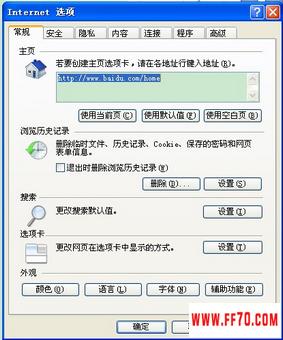
选着选项卡设置

在遇到弹出窗口的栏目下,选择始终在新选项卡中打开弹出窗口,从位于一下位置的其他程序打开链接选择当前窗口的选项卡。
改好后,点击确定按钮,即可生效啦~~
注意,如果不喜欢打开新选项卡后是白色的,可以在下拉框中选择自己喜欢的主页~
如果觉得《教你用ie浏览器实现单窗口多任务》不错,可以推荐给好友哦。
本文Tags: 电脑教学 - 软件技巧,办公软件技巧,软件测试面试技巧,办公软件使用技巧,
 相关 软件技巧文章
相关 软件技巧文章- ·上一篇:Win7电脑的耳机或音箱没声音怎么办
- ·下一篇:Word2003文档去水印的方法
- › 教你用ie浏览器实现单窗口多任务
 分类导航
分类导航 软件技巧推荐
软件技巧推荐- ·教你删除电脑中不用的用户账号
- ·win7怎么打开摄像头
- ·Word2003文档去水印的方法
- ·教你用ie浏览器实现单窗口多任务
- ·Win7电脑的耳机或音箱没声音怎么办
- ·教你在暴风影音中英文字幕同步显示
- ·恢复误格式化文件的方法
- ·教你设置IE9的隐私浏览模式
- ·如何在Word2010中组建删除构建基块
- ·怎样设置Win7系统的睡眠模式
- ·qq个性 qq个性签名发布中心
- ·鼠标滚轮失灵该怎么办
- ·魔域PK副本不卡辅助网络加速器揭秘
- ·[推荐]超级转霸注册码
- ·教你免费注册iTunes账号
- ·居民身份证信息快速查询与检验
- ·对付JS 我用CrystaIMark
- ·边听边看 LRC歌词自己做 LRC 傻瓜编
- ·应用Ghost必备知识
- ·解读U盘Autorun.inf文件
- ·反了!RamDispXP让内存变“虚拟硬盘
- ·音视频转换全能手
 您现在的位置:
您现在的位置: 
